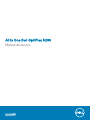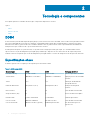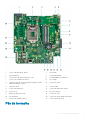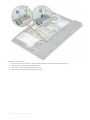All in One Dell OptiPlex 5260
Manual de serviço
Modelo normativo: W20B
Tipo normativo: W20B001

Notas, avisos e advertências
NOTA: Uma NOTA indica informações importantes que ajudam você a usar melhor o seu produto.
AVISO: Um AVISO indica possíveis danos ao hardware ou perda de dados e ensina como evitar o problema.
ADVERTÊNCIA: Uma ADVERTÊNCIA indica possíveis danos à propriedade, risco de lesões corporais ou mesmo risco de vida.
© 2018 Dell Inc. ou suas subsidiárias. Todos os direitos reservados. Dell, EMC e outras marcas comerciais são marcas comerciais da Dell Inc.ou suas
subsidiárias. Todas as outras marcas comerciais são marcas comerciais de seus respectivos proprietários.
2018 - 05
Rev. A00

Índice
1 Como trabalhar no computador......................................................................................................................6
Instruções de segurança................................................................................................................................................... 6
Como desligar o computador — Windows 10................................................................................................................7
Antes de trabalhar na parte interna do computador......................................................................................................7
Após trabalhar na parte interna do computador.............................................................................................................7
2 Tecnologia e componentes.............................................................................................................................8
DDR4................................................................................................................................................................................... 8
Especicações-chave..................................................................................................................................................8
Detalhes da DDR4........................................................................................................................................................9
Recursos de USB..............................................................................................................................................................10
USB 3.0/USB 3.1 Gen 1 (USB SuperSpeed)........................................................................................................... 10
Velocidade.................................................................................................................................................................... 11
Aplicativos.................................................................................................................................................................... 11
Compatibilidade...........................................................................................................................................................12
HDMI.................................................................................................................................................................................. 12
Recursos do HDMI 2.0..............................................................................................................................................12
Vantagens do HDMI................................................................................................................................................... 13
3 Como remover e instalar componentes.........................................................................................................14
Ferramentas recomendadas............................................................................................................................................14
Lista de tamanhos de parafusos.....................................................................................................................................15
Layout da placa de sistema............................................................................................................................................. 16
Pés de borracha................................................................................................................................................................ 17
Como remover os pés de borracha.......................................................................................................................... 18
Instalando os pés de borracha.................................................................................................................................. 18
Proteção para cabos — opcional................................................................................................................................... 19
Removendo a proteção para cabos..........................................................................................................................19
Instalando a proteção para cabos............................................................................................................................ 20
Suporte.............................................................................................................................................................................. 21
Como remover o suporte...........................................................................................................................................21
Como instalar o suporte............................................................................................................................................ 22
Tampa traseira.................................................................................................................................................................. 23
Como remover a tampa traseira...............................................................................................................................23
Como instalar a tampa traseira.................................................................................................................................24
Disco rígido....................................................................................................................................................................... 25
Como remover o conjunto do disco rígido.............................................................................................................. 25
Como instalar o conjunto do disco rígido................................................................................................................ 26
Módulo de memória......................................................................................................................................................... 27
Remover o módulo de memória............................................................................................................................... 28
Instalar o módulo de memória...................................................................................................................................28
Blindagem da placa de sistema...................................................................................................................................... 29
Removendo a blindagem da placa de sistema........................................................................................................29
Índice
3

Instalando a blindagem da placa de sistema...........................................................................................................30
Intel Optane....................................................................................................................................................................... 31
Removendo a placa Intel Optane..............................................................................................................................31
Instalando a placa Intel Optane................................................................................................................................ 32
Unidade de estado sólido — SSD..................................................................................................................................33
Como remover a placa SSD......................................................................................................................................33
Como instalar a placa SSD........................................................................................................................................34
placa WLAN......................................................................................................................................................................35
Como remover a placa WLAN..................................................................................................................................35
Como instalar a placa WLAN.................................................................................................................................... 37
Ventilador do sistema...................................................................................................................................................... 39
Como remover o ventilador do sistema.................................................................................................................. 39
Como instalar o ventilador do sistema.................................................................................................................... 40
Câmera embutida..............................................................................................................................................................41
Removendo a câmera embutida............................................................................................................................... 41
Instalando a câmera embutida..................................................................................................................................44
Bateria de célula tipo moeda.......................................................................................................................................... 46
Como remover a bateria de célula tipo moeda.......................................................................................................46
Como instalar a bateria de célula tipo moeda......................................................................................................... 47
Dissipador de calor...........................................................................................................................................................48
Removendo o dissipador de calor — UMA............................................................................................................ 48
Instalando o dissipador de calor — UMA............................................................................................................... 50
Processador......................................................................................................................................................................52
Como remover o processador..................................................................................................................................52
Instalar o processador............................................................................................................................................... 53
Tampa da base..................................................................................................................................................................54
Como remover a tampa da base..............................................................................................................................54
Como instalar a tampa da base................................................................................................................................56
Fonte de alimentação — PSU........................................................................................................................................57
Removendo a fonte de alimentação — PSU..........................................................................................................57
Instalando a fonte de alimentação — PSU.............................................................................................................59
Ventilador da fonte de alimentação — ventilador da PSU..........................................................................................61
Removendo o ventilador da fonte de alimentação — ventilador da PSU........................................................... 61
Instalando a fonte de alimentação — ventilador da PSU..................................................................................... 63
Suporte da placa de entrada/saída................................................................................................................................65
Removendo o suporte da placa de entrada/saída................................................................................................. 65
Instalando o suporte da placa de entrada/saída.....................................................................................................67
Placa de sistema.............................................................................................................................................................. 69
Como remover a placa do sistema...........................................................................................................................69
Instalar a placa do sistema.........................................................................................................................................71
Alto-falantes......................................................................................................................................................................73
Como remover os alto-falantes................................................................................................................................ 73
Como instalar os alto-falantes..................................................................................................................................75
Placa do botão liga/desliga..............................................................................................................................................77
Como remover a placa do botão liga/desliga..........................................................................................................77
Como instalar a placa do botão liga/desliga............................................................................................................79
Microfones.........................................................................................................................................................................81
4
Índice

Como remover os microfones...................................................................................................................................81
Instalando os microfones...........................................................................................................................................83
Placa de entrada/saída....................................................................................................................................................85
Removendo a placa de entrada/saída.....................................................................................................................85
Instalando a placa de entrada/saída.........................................................................................................................87
Porta para headset.......................................................................................................................................................... 89
Como remover a porta para headset.......................................................................................................................89
Instalando a porta para headset...............................................................................................................................90
Antenas.............................................................................................................................................................................. 91
Como remover as antenas.........................................................................................................................................91
Instalando a antena....................................................................................................................................................93
Painel da tela.................................................................................................................................................................... 95
Como remover o painel da tela.................................................................................................................................95
Como instalar o painel da tela...................................................................................................................................97
Cabo da tela......................................................................................................................................................................99
Como remover o cabo da tela..................................................................................................................................99
Como instalar o cabo da tela...................................................................................................................................100
Moldura intermediária..................................................................................................................................................... 101
Como remover a moldura intermediária.................................................................................................................102
Instalando a moldura intermediária.........................................................................................................................103
4 Como solucionar os problemas do computador.......................................................................................... 106
Diagnóstico da avaliação avançada de pré-inicialização do sistema (ePSA)...........................................................106
Como realizar o diagnóstico ePSA......................................................................................................................... 106
Diagnóstico......................................................................................................................................................................107
Autoteste integrado do LCD — BIST.......................................................................................................................... 108
Chamando o BIST.................................................................................................................................................... 109
5 Obter ajuda................................................................................................................................................. 110
Como entrar em contato com a Dell.............................................................................................................................110
Índice
5

Como trabalhar no computador
Tópicos:
• Instruções de segurança
• Como desligar o computador — Windows 10
• Antes de trabalhar na parte interna do computador
• Após trabalhar na parte interna do computador
Instruções de segurança
Utilize as seguintes diretrizes de segurança para proteger o computador contra possíveis danos e garantir sua segurança pessoal. Salvo
indicação em contrário, os procedimentos descritos neste documento pressupõem que:
• Você leu as informações de segurança fornecidas com o computador.
• Um componente pode ser substituído ou, se tiver sido adquirido separadamente, ele pode ser instalado executando o procedimento de
remoção na ordem inversa.
ADVERTÊNCIA
: Desconecte todas as fontes de energia antes de abrir a tampa ou os painéis do computador. Depois de terminar
de trabalhar na parte interna do computador, recoloque todas as tampas, painéis e parafusos antes de conectar o computador à
fonte de alimentação.
ADVERTÊNCIA: Antes de trabalhar na parte interna do computador, leia as informações de segurança fornecidas com o
computador. Para obter mais informações sobre as práticas recomendadas de segurança, consulte a página inicial de Regulatory
Compliance (Conformidade com normas) em www.dell.com/regulatory_compliance
AVISO: Vários reparos podem ser feitos apenas por um técnico de serviço certicado. Você deve somente resolver problemas ou
efetuar reparos simples conforme autorizado na documentação do produto, ou conforme instruído pela equipe de serviço e
suporte por telefone. Danos decorrentes de mão-de-obra não autorizada pela Dell não serão cobertos pela garantia. Leia e siga as
instruções de segurança que acompanham o produto.
AVISO: Para evitar descarga eletrostática, elimine a eletricidade estática do seu corpo usando uma pulseira de aterramento ou
tocando periodicamente em uma superfície metálica sem pintura aterrada para aterrar seu corpo antes de tocar no computador
para executar tarefas de desmontagem.
AVISO: Manuseie os componentes e as placas com cuidado. Não toque nos componentes ou nos contatos da placa. Segure a
placa pelas bordas ou pelo suporte metálico de montagem. Segure os componentes, como processadores, pelas bordas e não
pelos pinos.
AVISO: Ao desconectar um cabo, puxe-o pelo conector ou pela respectiva aba de puxar, e nunca pelo próprio cabo. Alguns cabos
possuem conectores com presilhas de travamento. Se for desconectar esse tipo de cabo, pressione as presilhas de travamento
antes de desconectá-lo. Ao remover os conectores, mantenha-os uniformemente alinhados para evitar a torção dos pinos deles.
Além disso, antes de conectar um cabo, verique se ambos os conectores estão orientados e alinhados corretamente.
NOTA: A cor do computador e de determinados componentes pode ser diferente daquela mostrada neste documento.
1
6 Como trabalhar no computador

Como desligar o computador — Windows 10
AVISO: Para evitar a perda de dados, salve e feche todos os arquivos abertos e saia dos programas abertos antes de desligar o
computador ou remover a tampa deslizante.
1 Clique ou toque em .
2 Clique ou toque em e depois em Desligar.
NOTA: Verique se o computador e todos os dispositivos conectados estão desligados. Se o computador e os dispositivos
conectados não desligarem automaticamente quando você desligar o sistema operacional, pressione e mantenha
pressionado o botão liga/desliga por cerca de 6 segundos para desligá-los.
Antes de trabalhar na parte interna do computador
1 Certique-se de que a superfície de trabalho está nivelada e limpa para evitar que a tampa do computador sofra arranhões.
2 Desligue o computador.
3 Se o computador estiver conectado a um dispositivo de acoplamento (acoplado), desacople-o.
4 Desconecte todos os cabos de rede do computador (se disponível).
AVISO: Se o computador tiver uma porta RJ45, primeiro desconecte o cabo de rede pelo cabo do computador.
5 Desconecte o computador e todos os dispositivos a ele conectados das respectivas tomadas elétricas.
6 Abra a tela.
7 Pressione e mantenha pressionado o botão liga/desliga por alguns segundos para aterrar a placa de sistema.
AVISO
: Para evitar choques elétricos, desconecte o computador da tomada antes de executar a etapa 8.
AVISO: Para evitar descarga eletrostática, elimine a eletricidade estática do seu corpo usando uma pulseira antiestática ou
tocando periodicamente em uma superfície metálica sem pintura enquanto estiver tocando em um conector na parte de trás
do computador.
8 Remova quaisquer ExpressCard ou cartão inteligente instalados dos respectivos slots.
Após trabalhar na parte interna do computador
Após concluir qualquer procedimento de substituição, certique-se de conectar os dispositivos, placas e cabos externos antes de ligar o
computador.
AVISO
: Para evitar danos ao computador, use apenas a bateria projetada para este computador Dell. Não use baterias projetadas
para outros computadores Dell.
1 Conecte os dispositivos externos, como replicador de portas ou bases de mídia, e recoloque quaisquer placas, como a ExpressCard.
2 Conecte os cabos de telefone ou de rede ao computador.
AVISO
: Para conectar um cabo de rede, conecte-o primeiro ao dispositivo de rede e só depois o conecte ao computador.
3 Conecte o computador e todos os dispositivos conectados às suas tomadas elétricas.
4 Ligue o computador.
Como trabalhar no computador
7

Tecnologia e componentes
Este capítulo apresenta os detalhes da tecnologia e componentes disponíveis no sistema.
Tópicos:
• DDR4
• Recursos de USB
• HDMI
DDR4
A memória DDR4 (taxa de dados dupla de quarta geração) é uma memória com maior velocidade, sucessora das tecnologias DDR2 e DDR3.
Ela fornece capacidade de até 512 GB, em comparação à capacidade máxima de 128 GB por DIMM da DDR3. A Synchronous Dynamic
Random-Access Memory [memória de acesso randômico dinâmico síncrono] DDR4 tem um formato especial diferente da SDRAM e da
DDR para evitar que o usuário instale o tipo errado de memória no sistema.
A DDR4 precisa de apenas 1,2 V para funcionar, ou seja, 20% menos energia que a DDR3, que requer 1,5 V. A DDR4 também oferece
suporte a um novo modo de desligamento prolongado que possibilita que o dispositivo do host entre em modo de espera sem precisar
atualizar a memória. É esperado que o modo de desligamento prolongado reduza o consumo de energia em modo de espera em 40 a 50%.
Especicações-chave
A tabela a seguir mostra as comparações de especicações entre DDR3 e DDR4:
Tabela 1. DDR3 versus DDR4
Recurso/opção DDR3 DDR4 Vantagens da DDR 4
Densidades de chip 512 Mbit a 8 Gbit 4 Gbit a 16 Gbit Maiores capacidades de DIMM
Taxas de dados 800 Mbit/s a 2133 Mbit/s 1600 Mbit/s a 3200 Mbit/s Migração para I/O de velocidade
mais alta
Tensão 1,5 V 1,2 V Diminuição da demanda de
energia da memória
Padrão de baixa tensão Sim (DDR3L a 1,35 V) Antecipado em 1,05 V Reduções de energia da
memória
Bancos internos 8 16 Taxas de dados mais elevadas
Grupos de bancos (BG) 0 4 Acessos de burst mais rápidos
Entradas VREF 2: DQs e CMD/ADDR 1: CMD/ADDR VREFDQ agora interno
tCK: DLL ativado 300 MHz a 800 MHz 667 MHz a 1,6 GHz Taxas de dados mais elevadas
tCK: DLL desativado 10 MHz a 125 MHz (opcional) Indenido para 125 MHz DLL desativado agora com
suporte total
2
8 Tecnologia e componentes

Recurso/opção DDR3 DDR4 Vantagens da DDR 4
Latência de leitura AL+CL AL+CL Valores expandidos
Latência de gravação AL+CWL AL+CWL Valores expandidos
Driver DQ (ALT) 40 &Omega 48 &Omega Ideal para aplicativos PtP
Barramento DQ SSTL15 POD12 Menos ruído e energia de I/O
Valores de RTT (em &Omega) 120, 60, 40, 30, 20 240, 120, 80, 60, 48, 40, 34 Suporte para taxas de dados
mais elevadas
RTT não permitido Bursts de LEITURA Desativa durante bursts de
LEITURA
Facilidade de uso
Modos ODT Nominal, dinâmico Nominal, dinâmico, Park Modo de controle adicional;
alteração do valor de OTF
Controle de ODT Sinalização de ODT obrigatória Sinalização de ODT não
obrigatória
Facilidade de controle de ODT;
permite roteamento de não ODT,
aplicativos PtP
Registro multiuso Quatro registros: 1 denido, 3
RFU
Quatro registros: 3 denidos, 1
RFU
Fornece leitura especial adicional
Tipos de DIMM RDIMM, LRDIMM, UDIMM,
SODIMM
RDIMM, LRDIMM, UDIMM,
SODIMM
Pinos DIMM 240 (R, LR, U); 204 (SODIMM) 288 (R, LR, U); 260 (SODIMM)
RAS ECC CRC, paridade, capacidade de
endereçamento, GDM
Mais recursos RAS; melhor
integridade dos dados
Detalhes da DDR4
Há diferenças sutis entre os módulos de memória DDR3 e DDR4, conforme listado abaixo.
Diferença no entalhe da chave
O entalhe da chave de um módulo DDR4 ca em um local diferente do entalhe da chave de um módulo DDR3. Ambos os entalhes estão na
extremidade de inserção, mas o local do entalhe é ligeiramente diferente na DDR4 para evitar que o módulo seja instalado em uma placa ou
plataforma incompatível.
Figura 1. Diferença no entalhe
Maior espessura
Os módulos DDR4 são um pouco mais espessos que os módulos DDR3 para acomodar mais camadas de sinal.
Tecnologia e componentes
9

Figura 2. Diferença de espessura
Extremidade curvada
Os módulos DDR4 apresentam uma extremidade curvada para ajudar na inserção e aliviar a pressão na PCB durante a instalação da
memória.
Figura 3. Extremidade curvada
Recursos de USB
O barramento serial universal, ou USB, foi introduzido em 1996. Ele simplicou incrivelmente a conexão entre computadores host e
dispositivos periféricos como mouses, teclados, drivers externos e impressoras.
Vamos dar uma olhada rápida na evolução do USB, referenciando a tabela a seguir.
Tabela 2. A evolução do USB
Tipo Taxa de transferência de dados Categoria Ano de introdução
USB 3.0/USB 3.1 de 1ª
geração
5 Gbps Em super velocidade 2010
USB 2.0 480 Mbps Alta velocidade 2000
USB 3.1 Gen 2 10 Gbps Em super velocidade 2013
USB 3.0/USB 3.1 Gen 1 (USB SuperSpeed)
Durante vários anos, o USB 2.0 consolidou-se como a interface padrão no mundo dos PCs, com cerca de 6 bilhões de dispositivos
vendidos. No entanto, devido aos hardwares de computação cada vez mais rápidos e às demandas de largura da banda cada vez maiores, a
necessidade de obter mais velocidade também aumentou. O USB 3.0 /USB 3.1 Gen 1 nalmente tem a resposta para as exigências dos
consumidores com velocidade 10 vezes maior do que o seu predecessor. Em resumo, os recursos do USB 3.1 Gen 1 são os seguintes:
• Taxas de transferência mais altas (até 5 Gbit/s)
• Maior máximo de energia de barramento e corrente de dispositivpara acomodar dispositivos de alto desempenho
• Novos recursos de gerenciamento de energia
• Transferências de dados “Full-duplex” e suporte para novos tipos de transferência
10
Tecnologia e componentes

• Compatibilidade com versões anteriores (USB 2.0)
• Novo conectores e cabo
Os tópicos abaixo abrangem algumas das perguntas mais frequentes sobre o USB 3.0/USB 3.1 Gen 1.
Velocidade
Atualmente, há 3 modos de velocidade denidos pela última especicação do USB 3.0 /USB 3.1 Gen 1. São eles: Super-Speed, Hi-Speed e
Full-Speed. O novo modo SuperSpeed tem uma taxa de transferência de 4,8 Gbit/s. Embora a especicação mantenha os modos USB Hi-
Speed e Full-Speed, conhecidos como USB 2.0 e 1.1 respectivamente, os modos mais lentos ainda podem operar a 480 Mbit/s e 12 Mbit/s,
sendo mantidos para oferecer compatibilidade com versões anteriores.
O USB 3.0/USB 3.1 Gen 1 atinge performance muito mais alta com as alterações técnicas abaixo:
• Um barramento físico adicional que é adicionado em paralelo com o barramento USB 2.0 existente (consulte a imagem abaixo).
• O USB 2.0 anteriormente tinha quatro os (energia, terra, e um par para dados diferenciais); o USB 3.0/USB 3.1 Gen 1 adiciona mais
quatro para dois pares de sinal diferencial (recepção e transmissão), com um total de oito conexões nos conectores e o cabeamento.
• O USB 3.0/USB 3.1 Gen 1 usa a interface bidirecional de dados, em vez do arranjo "half-duplex" do USB 2.0. Isto possibilita um aumento
de 10 vezes na largura da banda.
Com as demandas cada vez maiores de hoje em relação a transferências de dados com conteúdo de vídeo de alta denição, dispositivos de
armazenamento com capacidade de terabyte, câmeras digitais com alta contagem de megapixel etc., o USB 2.0 talvez não seja rápido o
bastante. Além disso, nenhuma conexão USB 2.0 é capaz de oferecer uma taxa de transferência máxima próxima de 480 Mbit/s, uma vez
que seu limite de transferência de dados é de cerca de 320 Mbit/s (40 MB/s), o valor máximo do mundo real. Da mesma forma, as
conexões do USB 3.0/USB 3.1 Gen 1 nunca obterão 4,8 Gbit/s. Provavelmente, será possível obter uma taxa máxima do mundo real de 400
MB/s com sobrecargas. A esta velocidade, o USB 3.0/USB 3.1 Gen 1 apresenta uma melhoria de 10x em comparação com o USB 2.0.
Aplicativos
O USB 3.0/USB 3.1 Gen 1 abre e fornece mais espaço para dispositivos oferecerem uma melhor experiência no geral. Se a transmissão de
vídeo por USB era considerada no máximo tolerável (do ponto de vista de compactação de vídeo, latência e resolução máxima), agora é
fácil imaginar que, com uma largura da banda 5 a 10 vezes maior disponível, as soluções de vídeo poderão funcionar muito melhor. O DVI
com link único exige taxa de transferência de quase 2 Gbit/s. Se 480 Mbit/s era uma velocidade limitante, 5 Gbit/s é mais do que
Tecnologia e componentes
11

promissor. Com a promessa de oferecer uma velocidade de 4,8 Gbit/s, esse padrão estará incluído em alguns produtos que anteriormente
não eram propícios para USB, como sistema de armazenamento RAID externos.
Estão listados abaixo alguns dos produtos SuperSpeed USB 3.0/USB 3.1 Gen 1 disponíveis:
• Unidades de disco rígido USB 3.0/USB 3.1 Gen 1 externas para desktop
• Unidades de disco rígido USB 3.0/USB 3.1 Gen 1 portáteis
• Adaptadores e encaixes para unidade USB 3.0/USB 3.1 Gen 1
• Pen drives e leitores para unidade USB 3.0/USB 3.1 Gen 1
• Unidades de estado sólido USB 3.0/USB 3.1 Gen 1 portáteis
• RAIDs para unidade USB 3.0/USB 3.1 Gen 1
• Unidades de mídia óptica
• Dispositivos multimídia
• Rede
• Placas de adaptador e hubs para unidades USB 3.0/USB 3.1 Gen 1
Compatibilidade
A boa noticia é que o USB 3.0/USB 3.1 Gen 1 foi cuidadosamente planejado desde o início para coexistência pacíca com USB 2.0. Em
primeiro lugar, enquanto o USB 3.0/USB 3.1 Gen 1 especica novas conexões físicas e novos cabos para aproveitar as vantagens da maior
capacidade de velocidade do novo protocolo, o conector em si permanece no mesmo formato retangular com os quatro contatos USB 2.0
exatamente na mesma localização como antes. Há cinco novas conexões para transportar dados transmitidos e recebidos de forma
independente nos cabos USB 3.0/USB 3.1 Gen 1 e só entrarão em contato quando conectado a uma conexão SuperSpeed USB adequada.
O Windows 8/10 terá suporte nativo para controladores USB 3.1 Gen 1. Este é um método diferente em comparação com versões
anteriores do Windows, que continuam a exigir drivers separados para controladores USB 3.0/USB 3.1 Gen 1.
A Microsoft anunciou que o Windows 7 terá suporte a USB 3.1 Gen 1, talvez não em seu lançamento imediato, mas em um Service Pack ou
atualização subsequente. Não está fora de questão a pensar que, após um lançamento bem-sucedido de suporte a USB 3.0/USB 3.1 Gen 1
no Windows 7, o suporte a SuperSpeed passaria a ser incluído no Vista. A Microsoft conrmou isso, armando que a maioria dos seus
parceiros compartilham a opinião de que o Vista também deve ser compatível com USB 3.0/USB 3.1 Gen 1.
HDMI
Este tópico explica o HDMI 2.0 e seus recursos, juntamente com as vantagens.
HDMI (High-Denition Multimedia Interface [Interface multimídia de alta denição]) é uma interface de áudio/vídeo totalmente digital, não
compactada, com suporte na indústria. A HDMI fornece uma interface entre qualquer fonte digital compatível de áudio/vídeo, como um
DVD player ou receptor de A/V e um monitor de vídeo e/ou áudio digital compatível, como uma TV digital (DTV). As aplicações desejadas
para TVs HDMI e DVD players. As principais vantagens são a redução de cabos e as provisões de proteção de conteúdo. A HDMI oferece
suporte a vídeo padrão, aprimorado ou de alta denição, além de áudio digital multicanal em um único cabo.
NOTA
: O HDMI 1.4 fornecerá suporte áudio de 5.1 canais.
Recursos do HDMI 2.0
• Canal Ethernet HDMI - Adiciona rede a alta velocidade HDMI de um link, permitindo que os usuários a aproveitar plenamente os seus
IP-os dispositivos ativados sem um cabo Ethernet separado
• Canal de Retorno de áudio - Permite que um TELEVISOR ligado por HDMI com um sintonizador incorporado para enviar dados de
áudio "ascendentes" para um sistema de áudio surround, eliminando a necessidade de um cabo áudio em separado
• 3D - Dene entrada/saída protocolos para os principais formatos de vídeo 3D, abrindo o caminho para true (verdadeiro) jogos 3D e
aplicativos 3D home theater
• Tipo de conteúdo - de tempo real diferencial de tipos de conteúdo entre imagem do monitor e dispositivos de origem, como ativar uma
TV para otimizar as denições de imagem com base no tipo de conteúdo
12
Tecnologia e componentes

• Espaços de cores adicionais: adiciona suporte para outros modelos de cor usados em fotograa digital e computação gráca
• Suporte 4K - Permite que vídeo resoluções muito além em 1080p, que suportam próxima geração da mostra que rivaliza a sistemas de
cinema digitais usados em muitos cinemas comercial
• Conector micro HDMI - Um conector novo e menor para telefones e outros dispositivos portáteis, com suporte para resoluções de até
vídeo 1080p
• Sistema de conexão para automotivos - Novos cabos e conectores para sistemas de vídeo para automotivos, projetados para atender
às necessidades únicas de o ambiente automobilismo ao mesmo tempo que fornecem qualidade de alta denição
Vantagens do HDMI
• O HDMI de qualidade transfere áudio e vídeo digital sem compressão, para uma qualidade de imagem a mais alta e denida.
• HDMI de baixo custo fornece a qualidade e a funcionalidade de uma interface digital enquanto suporta formatos de vídeo
descompactados, de uma forma simples e de baixo custo
• A HDMI de áudio oferece suporte a vários formatos de áudio, de estéreo padrão a som do tipo surround multicanais
• HDMI combina áudio e vídeo de multicanal e em um único cabo, eliminando o custo, a complexidade e a confusão de vários cabos
atualmente usado em sistemas A/V
• HDMI suporta a comunicação entre a fonte de vídeo (como um DVD player) e o DTV, permitindo novas funcionalidade
Tecnologia e componentes 13

Como remover e instalar componentes
Tópicos:
• Ferramentas recomendadas
• Lista de tamanhos de parafusos
• Layout da placa de sistema
• Pés de borracha
• Proteção para cabos — opcional
• Suporte
• Tampa traseira
• Disco rígido
• Módulo de memória
• Blindagem da placa de sistema
• Intel Optane
• Unidade de estado sólido — SSD
• placa WLAN
• Ventilador do sistema
• Câmera embutida
• Bateria de célula tipo moeda
• Dissipador de calor
• Processador
• Tampa da base
• Fonte de alimentação — PSU
• Ventilador da fonte de alimentação — ventilador da PSU
• Suporte da placa de entrada/saída
• Placa de sistema
• Alto-falantes
• Placa do botão liga/desliga
• Microfones
• Placa de entrada/saída
• Porta para headset
• Antenas
• Painel da tela
• Cabo da tela
• Moldura intermediária
Ferramentas recomendadas
Os procedimentos descritos neste documento podem exigir as seguintes ferramentas:
• Chave Phillips nº 0
• Chave Phillips nº 1
3
14 Como remover e instalar componentes

• Haste plástica
NOTA: A chave de fenda nº 0 é para parafusos 0 a 1 e a chave de fenda nº 1 é para parafusos 2 a 4
Lista de tamanhos de parafusos
Tabela 3. OptiPlex 5260 All-in-One
Componente Tipo do parafuso Quantidade Imagem do parafuso
Blindagem da placa de sistema M3 x 5 5
blindagem da placa de E/S M3 x 5 2
Placa de I/O M2.5 x 3,5 2
Placa do botão liga/desliga M3 x 5 1
Microfone M2 x 2,5 2
Alto-falantes M3 4+7.1 XZN 4
Ventilador do sistema M3 x5 3
Conjunto da câmera embutida M3 x 5 2
Placa de sistema M3 x 5 9
Blindagem da placa WLAN M2 x 2,5 2
placa WLAN M2 x 2,5 1
Painel da tela M3 x 5 8
Moldura intermediária M3x5 preto 11
Unidade de estado sólido/placa
Intel Optane
M2 x 2,5 1
Fonte de alimentação M3 x 5 1
Como remover e instalar componentes 15

Componente Tipo do parafuso Quantidade Imagem do parafuso
Ventilador da PSU M3 x 5 2
Cobertura do cabo M3x9 1
Porta para headset M3 x 5 1
suporte de E/S M3 x 5 3
Conjunto da câmera embutida M3 x 5 2
Cabo da PSU M3 x 5 1
Tampa da base M3 x 5 4
Painel da câmera embutida M3 x 5 5
Módulos da antena M2 x2.5 2
Layout da placa de sistema
OptiPlex 5260 All-in-One
16
Como remover e instalar componentes

1 Conector de alimentação da PSU 2 Processador
3 Slots de memória 4 Conector da webcam
5 Conector do cabo da tela sensível ao toque 6 Slot da unidade PCIe/SATA M.2
7 Conector do ventilador do sistema 8 LPC_Debug
9 Jumper do modo de serviço/jumper para apagar a senha/
jumper para apagar o CMOS
10 Slot do HDD SATA
11 Cabeçalho da SPI 12 Conector DMIC
13 Conector de sinal da SIO 14 Conector de alimentação da SIO
15 Conector UAJ 16 INT_SPK connector
17 Bateria de célula tipo moeda 18 Conector de LVDS
19 Slot WLAN M.2 20 Conector do botão da placa de energia
21 Conector do ventilador da PSU 22 Conector da luz de fundo
Pés de borracha
Como remover e instalar componentes
17

Como remover os pés de borracha
1 Siga o procedimento descrito em Antes de trabalhar na parte interna do computador.
2 Desencaixe os pés de borracha da borda inferior da base do conjunto da tela e puxe-os para fora.
Instalando os pés de borracha
1 Alinhe os pés de borracha com os slots da base do conjunto da tela e empurre-os rmemente para encaixá-los.
18
Como remover e instalar componentes

2 Siga o procedimento descrito em Após trabalhar na parte interna do computador.
Proteção para cabos — opcional
Removendo a proteção para cabos
1 Siga o procedimento descrito em Antes de trabalhar na parte interna do computador.
2 Remova o parafuso (M3x5) que xa a proteção para cabos na tampa da base [1].
3 Retire a proteção para cabos da tampa [2].
Como remover e instalar componentes
19

Instalando a proteção para cabos
1 Coloque a proteção para cabos na tampa da base [1].
2 Recoloque o parafuso que xa a proteção na tampa [2].
20
Como remover e instalar componentes
A página está carregando...
A página está carregando...
A página está carregando...
A página está carregando...
A página está carregando...
A página está carregando...
A página está carregando...
A página está carregando...
A página está carregando...
A página está carregando...
A página está carregando...
A página está carregando...
A página está carregando...
A página está carregando...
A página está carregando...
A página está carregando...
A página está carregando...
A página está carregando...
A página está carregando...
A página está carregando...
A página está carregando...
A página está carregando...
A página está carregando...
A página está carregando...
A página está carregando...
A página está carregando...
A página está carregando...
A página está carregando...
A página está carregando...
A página está carregando...
A página está carregando...
A página está carregando...
A página está carregando...
A página está carregando...
A página está carregando...
A página está carregando...
A página está carregando...
A página está carregando...
A página está carregando...
A página está carregando...
A página está carregando...
A página está carregando...
A página está carregando...
A página está carregando...
A página está carregando...
A página está carregando...
A página está carregando...
A página está carregando...
A página está carregando...
A página está carregando...
A página está carregando...
A página está carregando...
A página está carregando...
A página está carregando...
A página está carregando...
A página está carregando...
A página está carregando...
A página está carregando...
A página está carregando...
A página está carregando...
A página está carregando...
A página está carregando...
A página está carregando...
A página está carregando...
A página está carregando...
A página está carregando...
A página está carregando...
A página está carregando...
A página está carregando...
A página está carregando...
A página está carregando...
A página está carregando...
A página está carregando...
A página está carregando...
A página está carregando...
A página está carregando...
A página está carregando...
A página está carregando...
A página está carregando...
A página está carregando...
A página está carregando...
A página está carregando...
A página está carregando...
A página está carregando...
A página está carregando...
A página está carregando...
A página está carregando...
A página está carregando...
A página está carregando...
A página está carregando...
-
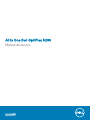 1
1
-
 2
2
-
 3
3
-
 4
4
-
 5
5
-
 6
6
-
 7
7
-
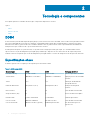 8
8
-
 9
9
-
 10
10
-
 11
11
-
 12
12
-
 13
13
-
 14
14
-
 15
15
-
 16
16
-
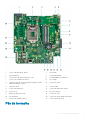 17
17
-
 18
18
-
 19
19
-
 20
20
-
 21
21
-
 22
22
-
 23
23
-
 24
24
-
 25
25
-
 26
26
-
 27
27
-
 28
28
-
 29
29
-
 30
30
-
 31
31
-
 32
32
-
 33
33
-
 34
34
-
 35
35
-
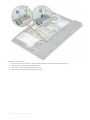 36
36
-
 37
37
-
 38
38
-
 39
39
-
 40
40
-
 41
41
-
 42
42
-
 43
43
-
 44
44
-
 45
45
-
 46
46
-
 47
47
-
 48
48
-
 49
49
-
 50
50
-
 51
51
-
 52
52
-
 53
53
-
 54
54
-
 55
55
-
 56
56
-
 57
57
-
 58
58
-
 59
59
-
 60
60
-
 61
61
-
 62
62
-
 63
63
-
 64
64
-
 65
65
-
 66
66
-
 67
67
-
 68
68
-
 69
69
-
 70
70
-
 71
71
-
 72
72
-
 73
73
-
 74
74
-
 75
75
-
 76
76
-
 77
77
-
 78
78
-
 79
79
-
 80
80
-
 81
81
-
 82
82
-
 83
83
-
 84
84
-
 85
85
-
 86
86
-
 87
87
-
 88
88
-
 89
89
-
 90
90
-
 91
91
-
 92
92
-
 93
93
-
 94
94
-
 95
95
-
 96
96
-
 97
97
-
 98
98
-
 99
99
-
 100
100
-
 101
101
-
 102
102
-
 103
103
-
 104
104
-
 105
105
-
 106
106
-
 107
107
-
 108
108
-
 109
109
-
 110
110
Dell OptiPlex 5260 All In One Manual do usuário
- Tipo
- Manual do usuário
- Este manual também é adequado para
Artigos relacionados
-
Dell OptiPlex 7760 All In One Manual do usuário
-
Dell OptiPlex 5270 All-in-One Manual do proprietário
-
Dell OptiPlex 7470 All In One Manual do proprietário
-
Dell OptiPlex 7770 All In One Manual do proprietário
-
Dell OptiPlex 7460 All-In-One Manual do usuário
-
Dell OptiPlex 5260 All In One Manual do usuário
-
Dell Vostro 5581 Manual do proprietário
-
Dell OptiPlex 5060 Manual do usuário
-
Dell Vostro 3267 Manual do proprietário
-
Dell OptiPlex 3060 Manual do usuário